三星Note3 Root后怎么升级系统不失效?
对于三星Note 3用户而言,root后升级系统是延续设备生命力、获取新功能的重要途径,但root状态下的升级操作比普通用户更复杂,需兼顾系统权限、数据安全及兼容性问题,本文将从准备工作、升级路径选择、具体操作步骤、常见问题解决四个维度,详细解析三星Note 3 root后的升级全流程,助您顺利完成系统迭代。
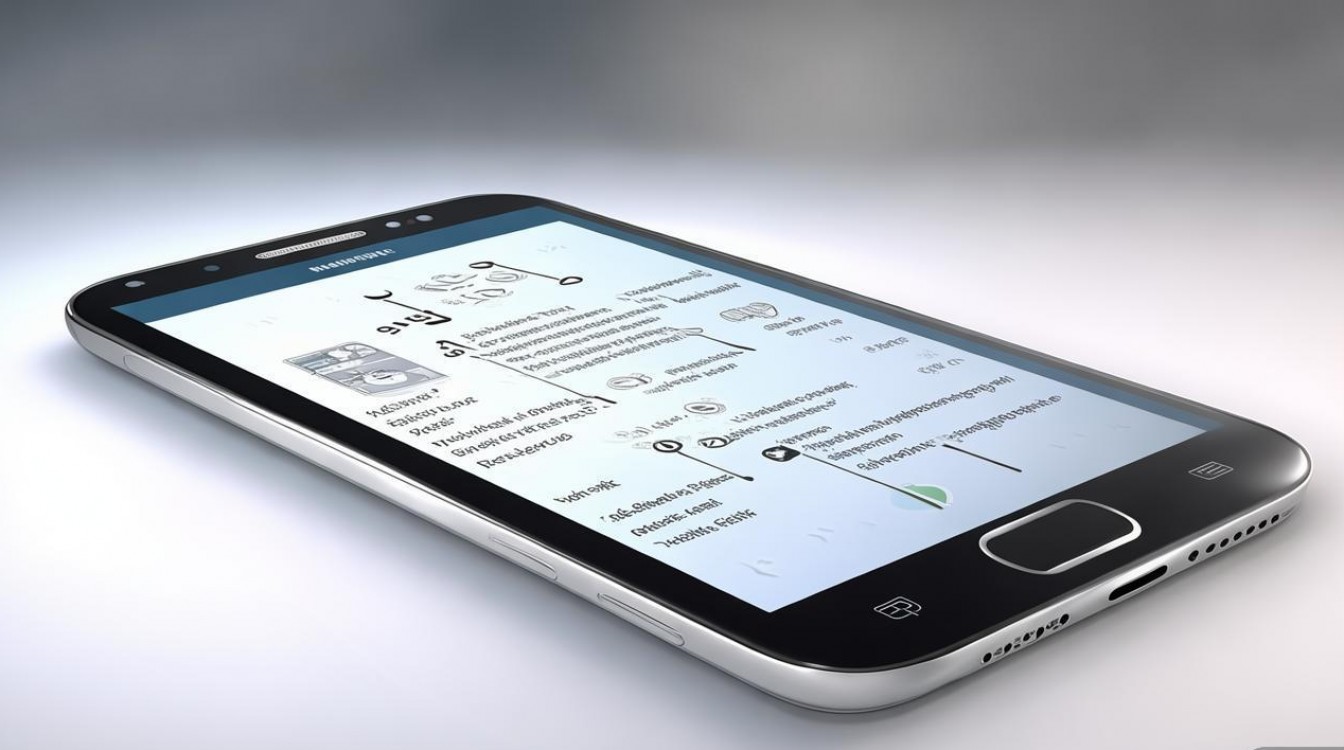
升级前的准备工作:规避风险,确保顺利
root后的设备升级前,充分的准备是避免“变砖”的关键,需从数据、工具、系统三个层面入手:
数据备份:双重保障不可少
root状态下,系统升级可能触发数据清除,尤其是自定义Recovery操作时,建议通过以下方式备份:
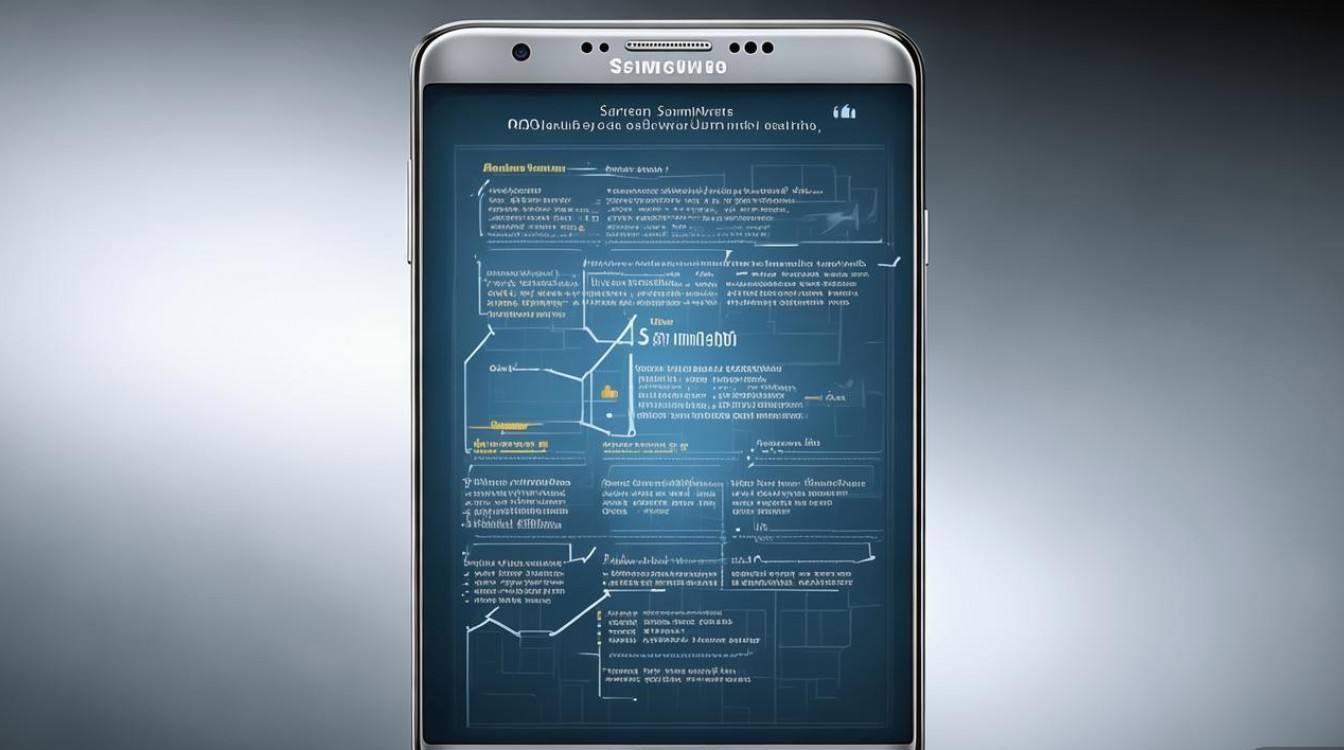
- 系统级备份:使用TWRP Recovery自带的“Backup”功能,备份系统、数据、引导分区(存储路径为内部存储/TWRP/BACKUP)。
- 应用与数据备份:通过“钛备份”(Titanium Backup)备份已root应用及数据,或使用“Helium”备份非root应用数据。
- 文件备份:将内部存储的重要照片、文档等手动***至电脑或云端,避免遗漏。
工具与驱动:搭建升级环境
根据升级路径(官方/第三方),提前下载所需工具:
- 官方升级工具:三星Smart Switch(PC版/Kies)、ODIN刷机工具(v3.14.4及以上版本稳定)。
- 第三方工具:TWRP Recovery(当前设备匹配版本)、SuperSU(或Magisk,用于维持root权限)、目标ROM包(官方或第三方定制ROM)。
- 驱动安装:在电脑上安装Samsung USB Driver,确保设备能被ODIN识别(可通过“设备管理器”查看“Samsung Android Composite ADB Interface”)。
系统检查:确认设备状态
- 解锁Bootloader:若未解锁,需通过三星官方解锁工具(需开发者账号)或第三方工具(如Heo)解锁,root设备通常需已解锁Bootloader。
- 电池与健康:确保电池电量在50%以上,避免升级中断;若电池老化严重,建议更换后再操作。
- Bootloader与当前系统版本:记录当前系统版本(如Android 5.0 LMY47X)及Bootloader版本,确保下载的ROM包兼容(部分第三方ROM需特定基带版本)。
升级路径选择:官方与第三方方案对比
root后升级可分为官方升级线(保留root权限)和第三方ROM升级线(获取定制体验),需根据需求选择:

| 升级路径 | 优势 | 劣势 | 适用场景 |
|---|---|---|---|
| 官方OTA升级 | 系统稳定性高,兼容原厂功能,无需手动刷机 | 需先解root,升级后可能丢失root权限 | 追求稳定,希望保留官方体验的用户 |
| 官方线刷升级 | 可跨版本升级(如5.0→6.0),支持ODIN操作 | 需手动下载ROM包,操作复杂,仍可能解root | 官方OTA推送延迟,或需跳过版本升级的用户 |
| 第三方ROM升级 | 可获取最新Android版本(如7.0+),功能丰富 | 可能存在小bug,部分硬件功能(如红外)失效 | 希望体验新系统,接受定制化风险的用户 |
具体操作步骤:分场景升级指南
(一)官方OTA升级:保留root权限的“曲线救国”
三星官方OTA升级通常会检测root状态,直接升级会导致root失效,需通过以下步骤“绕过”检测:
- 临时解root:打开SuperSU/Magisk,选择“Full Unroot”暂时取消root权限,重启设备。
- 检查OTA更新:进入“设置→关于设备→软件更新”,下载并安装官方OTA包(如Android 6.0.1)。
- 重新获取root:升级完成后,重启设备至Recovery模式,刷入Magisk.zip(最新版),通过Magisk修复系统镜像,重新获取root权限。
- 验证root状态:安装“Root Checker”应用,确认root权限有效。
(二)官方线刷升级:ODIN工具精准刷入
若官方OTA不可用,可通过ODIN线刷官方ROM(如国内版SM-N9006的Android 6.0.1官方ROM):
- 下载ROM包:从三星官方开发者网站或第三方可靠站点(如SamMobile)下载对应型号的官方ROM(.tar格式)。
- 进入Download模式:关机后长按“音量下+Home键+电源键”进入Download模式,连接电脑。
- ODIN刷机:打开ODIN,识别设备(提示“Added”后):
- “AP”栏:选择下载的“.tar”ROM包;
- “CP”“CSC”“HOME_CSC”栏:留空(仅刷单包系统);
- 勾选“Auto Reboot”“F. Reset Time”。
- 开始刷机:点击“Start”,等待进度条至100%自动重启,刷机后root权限会丢失,需按上述方法重新root。
(三)第三方ROM升级:定制化系统体验
以LineageOS 14.1(基于Android 7.1.2)为例,步骤如下:
- 下载ROM包与GApps:从LineageOS官网下载Note 3(型号如hlte)的ROM包(zip格式),同时下载Open GApps(arm架构,Android 7.1版本)。
- 刷入TWRP Recovery:若当前为官方Recovery,需通过ODIN刷入TWRP(.tar格式)。
- 双清数据:进入TWRP,选择“Wipe→Advanced Wipe”,勾选“Dalvik Cache”“System”“Data”“Cache”执行双清。
- 刷入ROM与GApps:
- 返回TWRP主界面,选择“Install”,先刷入LineageOS ROM包;
- 刷入完成后,再刷入Open GApps包(注意选择“pico”或“nano”版本,避免兼容问题)。
- 重启系统:完成刷入后,选择“Reboot System”,首次启动较慢,进入系统后需设置Magisk权限(若使用Magisk)。
常见问题解决:应对升级中的“拦路虎”
升级后无法开机(进入循环启动)
- 原因:ROM包不兼容、双清不彻底或分区损坏。
- 解决:进入Recovery模式,重新刷入对应ROM包;若仍无效,通过ODIN刷入官方固件修复分区。
root权限失效
- 原因:系统更新覆盖了su文件,或Recovery版本不匹配。
- 解决:重新刷入Magisk.zip,或通过TWRP的“Mount”挂载system分区后手动替换su文件。
WiFi/蓝牙无法使用
- 原因:第三方ROM基带与硬件不兼容,或驱动缺失。
- 解决:刷入对应型号的官方基带包(通过ODIN刷入“CP”分区),或安装驱动修复工具。
升级后耗电快/发热严重
- 原因:系统优化不足,或后台应用冲突。
- 解决: wiping cache partition清除缓存;安装“Greenify”优化后台;若问题持续,刷回稳定版系统。
三星Note 3 root后的升级虽比普通用户复杂,但只要做好准备工作、选择合适路径、严格按步骤操作,即可在保留root权限的同时,让老设备焕发新生,无论是追求官方稳定性,还是热衷第三方定制化体验,本文提供的方法均能助您顺利完成升级,操作前务必确认工具来源可靠,避免下载到恶意刷机包,保障设备安全与数据完整。
版权声明:本文由环云手机汇 - 聚焦全球新机与行业动态!发布,如需转载请注明出处。












 冀ICP备2021017634号-5
冀ICP备2021017634号-5
 冀公网安备13062802000102号
冀公网安备13062802000102号